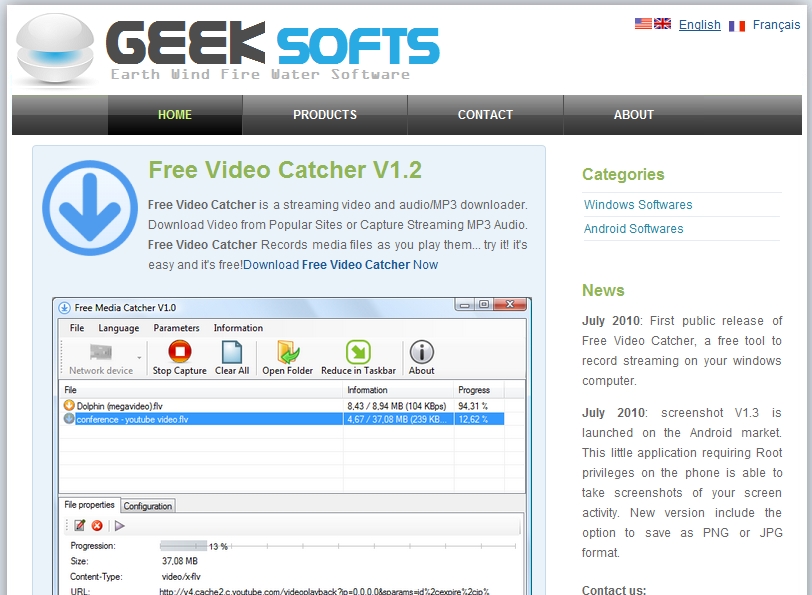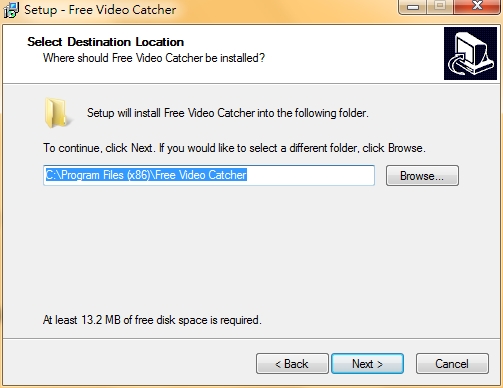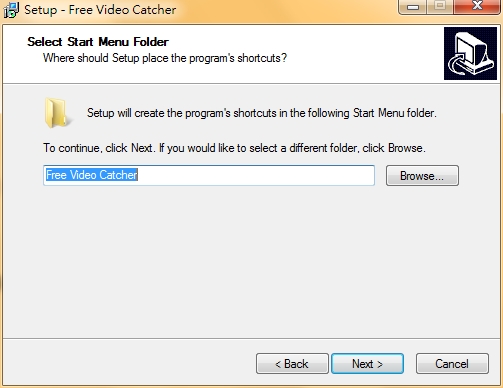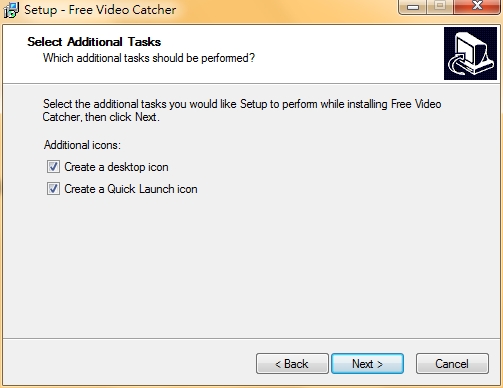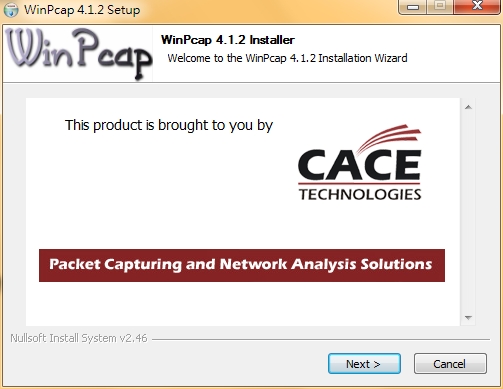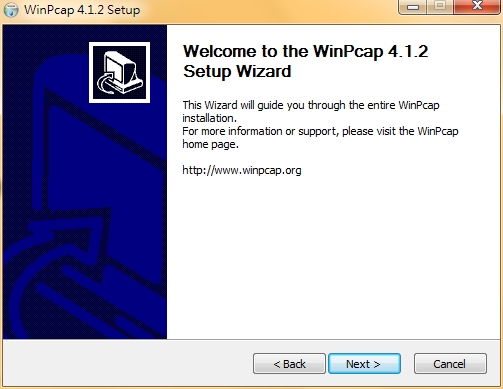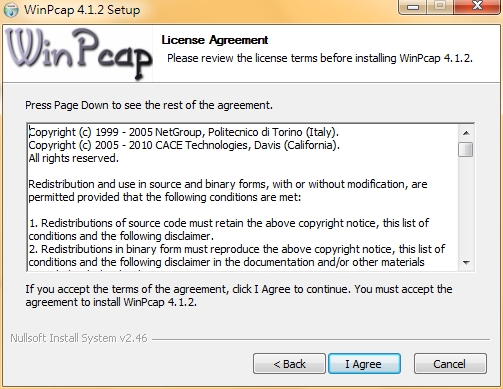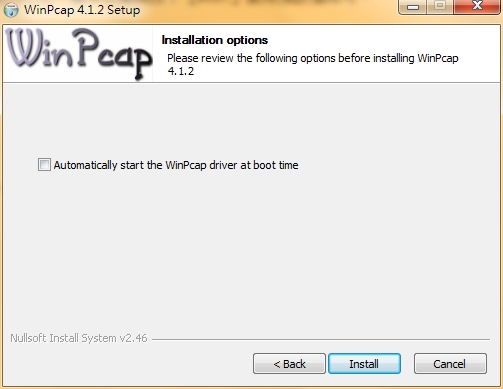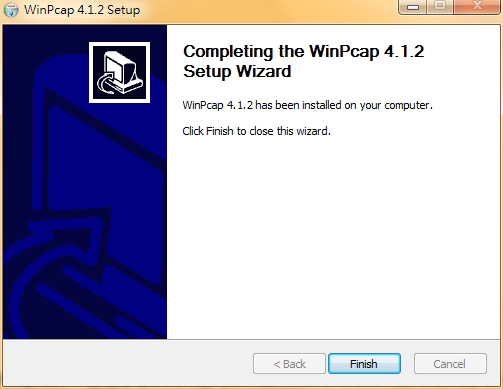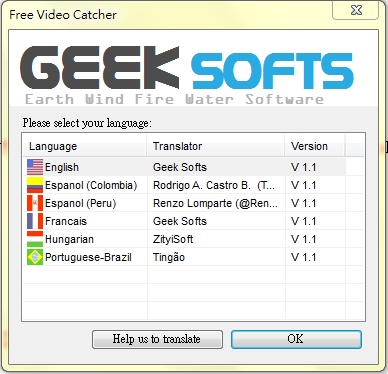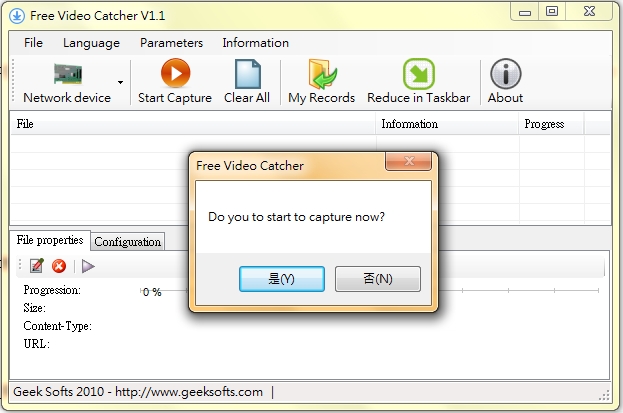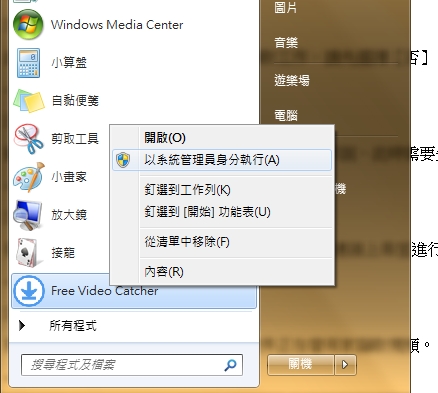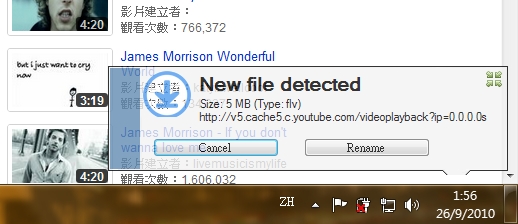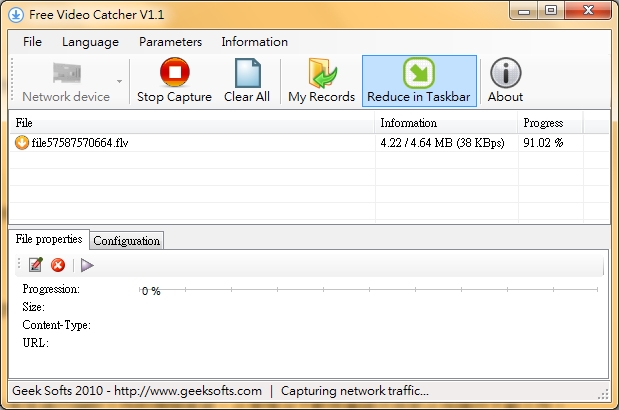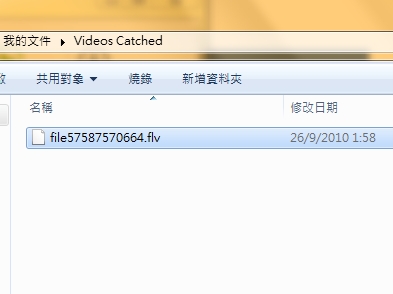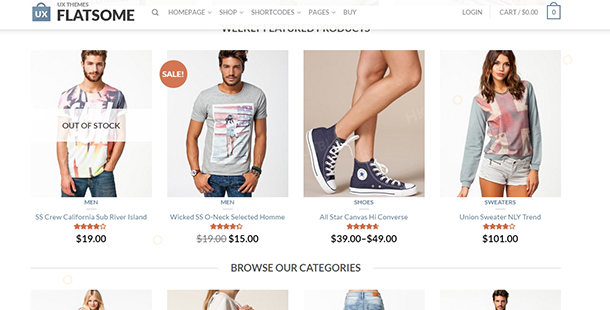零難度下載視頻影片、完全支援 YouTube、土豆、優哠
要數最經常使用的網上服務,第一肯定是 Webmail,而第二相信非視頻影片莫屬了。現時幾乎甚麼最新的影片、MV 等都可以在視頻網站之上找得到的。就以筆者為例,很多時都會直接以 YouTube 收聽不同的音樂又或者是收看不同歌手的 MV,相信很多人都與筆者有一樣的習慣吧!而當筆者在視頻網站上找到想收藏的視頻時,會怎麼辦呢?答案非常簡單,就是想辦法將視頻「據為己有」,而以下介紹的軟件便能夠將視頻全部一次過下載回來,簡單是最強大的視頻下載軟件。
軟件名稱 : Free Video Catcher
下載網址 : http://bit.ly/9PPkEU
安裝篇
Step 1
首先在站內按下下載按鈕即可進行下載工作。
Step 2
然後執行安裝檔案,此時會先見到這畫面。直接按下【Next】略過即可。
Step 3
選擇【I accept the agreement】再按下【Next】略過使用條款。
Step 4
然後設定安裝的路徑,完成後按下【Next】。
Step 5
接著再按下【Next】。
Step 6
此時軟件會詢問你是否將軟件的圖示放置到桌面上以及是快捷列之上,基本上直接按下【Next】套用預設值即可。
Step 7
最後再按下【Install】軟件便會開始進行安裝工作。
Step 8
然後軟件會彈出這畫面。先不用理會直接按下【Next】略過。
Step 9
再按下【Next】。
Step 10
此時按下【I Agree】再一次略過使用條款。
Step 11
然後會見到這畫面。這裡軟件詢問用家是否希望軟件在開機時自動執行,這裡筆者取消勾選【Automatically start the WinPcap driver at boot time】,然後按下【Install】。
Step 12
最後按下【Finish】即完成整個安裝工作。
Step 13
此時大家會見到軟件再次出現完成安裝的畫面,同樣地只需直接按下【Finish】即可。
將心愛視頻下載收藏
Step 1
完成軟件的安裝後,大家可以先執行軟件。第一次使用時軟件會彈出這畫面,基本上選擇【English】再按下【OK】即可。
Step 2
此時軟件會詢問用家是否開始進行擷取工作,請先選擇【否】。
Step 3
對於正在使用 Vista 又或者是 Win 7 的用家來說,此時需要先先關閉程式。然後在軟件圖示上按滑鼠右鍵選擇以【系統管理員身份執行】,否則將不能夠成功使用軟件。
Step 3
好了,假設筆者想擷取 YouTube 上的視頻的話,請先在軟件內按下【Start Capture】,然後連接上希望進行擷取工作的視頻頁面,正常情況下軟件會提示用家正在進行下載工作。
Step 4
而此時大家進入軟件內亦可以見到軟件正在替用家擷取視頻。
Step 5
完成後大家便可以進入下載的資料夾內看到已完成下載的 .flv 檔案。
Step 6
這軟件的另一個強大地方就是它可以同時間執行多套視頻的下載工作。舉個例子,我們可以直接瀏覽想下載的視頻頁面,然後即使關閉了該頁面並再開啟另一段視頻的頁面,軟件都能夠自動完成兩段視頻的下載工作,完全不用等待整段視頻完成載入即可下載其他的視頻,對於那些希望在同一時間內完成大量視頻下載工作的用家來說,這軟件便最適合不過了。
支援只下載純音樂
除了整段視頻下載回來,軟件亦可以支援用家單純只下載視頻的音效,簡單點來說有了這功能,YouTube 便成為了全球最大的 MP3 下載網站。
Step 1
首先請按下軟件內的【Parameters】→【Only Capture Audio】。
Step 2
然後再次按下【Start Capture】並連上視頻網站,如無意外的話,這次軟件所擷取的便只有視頻的音效,對於想單純下載音樂的用家來說,這功能絕對是不可不知唷~
來到這裡基本上已經將軟件的大部份功能介紹給各位了。這軟件暫時來說是筆者見過最強的針對視頻網站而設的擷取工具,有了這工具想在任何視頻網站下載視頻便沒有難度可言了。